Mündəricat
Kernel power 41 xətası, zədələnmiş Windows sistem faylları kompüterin normal fəaliyyətinə mane olduqda baş verə biləcək kritik sistem xətasıdır. Bu, kompüterinizi söndürməyə və ya qışlama rejiminə keçirməyə çalışarkən nəyinsə səhv getdiyinin göstəricisidir və çox vaxt məlumat itkisi və ya sabit diskinizin zədələnməsi ilə nəticələnə bilər.
Bunun ən ümumi səbəbi zədələnmiş Windows sürücü faylları və ya zədələnmişdir. reyestr qeydləri, lakin digər hardware ilə bağlı problemlər də günahkar ola bilər. Əksər hallarda siz Sistem hadisələri jurnalında aşağıdakı qeydlə müşayiət olunan hadisə ID 41 görəcəksiniz:
“Sistem əvvəlcə təmiz bağlanmadan yenidən işə salındı.”
Bu xəta kodu adətən olur. bağlanma və yenidən başlatma ardıcıllığı zamanı görünür, lakin yuxu rejimindən oyanarkən də baş verə bilər.
Hadisə 41 Nüvə Gücü Problemlərinin Ümumi Səbəbləri
Hadisə 41 Nüvə Gücünün səhvləri, zahirən narahatedici görünsə də, çox vaxt bunun nəticəsidir. kompüter sistemində bir sıra ümumi məsələlər. Bu ümumi səbəbləri başa düşməklə, istifadəçilər sistemlərindəki nüvə enerjisi problemlərini effektiv şəkildə diaqnoz edə və həll edə bilərlər. 41-ci hadisə nüvə enerjisi xətalarının ən ümumi səbəblərindən bəziləri bunlardır:
- Köhnəlmiş və ya zədələnmiş Sürücülər: Sürücülər istənilən kompüter sisteminin vacib komponentidir, çünki onlar kompüterlər arasında əlaqəni asanlaşdırır. əməliyyat sistemi və hardware cihazları. Sürücülər köhnəlibsə və ya zədələnibsə, ola bilərantivirus proqramının silinməsi bəzi hallarda kernel power 41 səhvini düzəltməyə kömək edə bilər. Antivirus proqramı işləyərkən, o, kompüterdəki xüsusi proseslərə, o cümlədən kernel power 41 xətası ilə bağlı olanlara müdaxilə edə bilər. Antivirus proqramının söndürülməsi və ya silinməsi müdaxiləni aradan qaldırmağa və kompüterin düzgün işləməsinə imkan verə bilər.
Bundan əlavə, əgər antivirus proqramı köhnədirsə və ya yeni deyilsə, bu, problem yarada bilər. nüvə gücü 41 xətası ilə nəticələnə bilən kompüter. Köhnəlmiş antivirus proqramının silinməsi və yenilənmiş versiyasının quraşdırılması kompüterin mühafizəsini və düzgün işləməsini təmin etməyə kömək edəcək.

Sürətli Başlama Xüsusiyyətini Söndürün
Kernel Power 41 xətalarına səbəb olur. hardware nasazlıqları, köhnəlmiş sürücülər və sistem uyğunsuzluğu kimi müxtəlif məsələlərlə. Potensial həllərdən biri sürətli işə salınmanı söndürməkdir və sürətli işə salma, bağlanma prosesi zamanı bəzi sistem drayverlərini və prosesləri əvvəlcədən yükləməklə kompüterin daha sürətli yüklənməsinə kömək edən xüsusiyyətdir.
Sürətli işə salmağın söndürülməsi ilkin başlanğıcın qarşısını alır. -Kernel Power 41 xətalarına səbəb ola biləcək sistemlə uyğun gəlməyən sürücülərin və proseslərin yüklənməsi. Bundan əlavə, sürətli işə salınmanın söndürülməsi xətaya səbəb ola biləcək avadanlığın uyğunluğu problemlərinə və uyğun olmayan drayverlərə kömək edə bilər.
Addım 1: İdarəetmə panelini açın və Güc Seçimləri seçin.
Addım 2: Klikləyin Güc düymələrinin nə edəcəyini seçin.

Addım 3: Klikləyin Hazırda əlçatmaz olan parametrləri dəyişdirin.

Addım 4: Aktivləşdirin yanındakı qutunun işarəsini çıxarın sürətli başlanğıc (tövsiyə olunur)
Addım 5: Klikləyin Dəyişiklikləri Saxla.
Son Yeniləmələri Sil
Ləzi Power 41 xətası, Windows gözlənilməz bağlanma və ya yenidən başladılması ilə qarşılaşdıqda baş verir. Ən son yeniləmələrin silinməsi problemə səbəb ola biləcək hər hansı son dəyişiklikləri silməklə problemi həll etməyə kömək edə bilər.
Həmçinin bax: Photomatix Pro 6 İcmalı: Bu HDR Aləti buna dəyərmi?Nəzərə almaq vacibdir ki, son yeniləmələrin silinməsi digər problemlərə səbəb ola bilər, ona görə də hər hansı yeniləmələri silməzdən əvvəl ehtiyatlı olmaq lazımdır. . Həmçinin Windows-u ən son versiya və təhlükəsizlik yeniləmələri ilə güncəl saxlamaq tövsiyə olunur.
Addım 1: Windows Parametrlərini açmaq üçün Win + I basın.
Addım 2: Yeniləmə & Təhlükəsizlik və Windows Yeniləməni seçin.
Addım 3: Yeniləmə tarixçəsinə baxın və Yeniləmələri sil üzərinə klikləyin.

Addım 4: Son yeniləməni və ya xətaya səbəb ola biləcək hər hansı digər son yeniləməni seçin.
Addım 5: Kompüterinizi yenidən başladın.
Qabaqcıl Sistem Parametrlərində Avtomatik yenidən başlatmanı deaktiv edin
Avtomatik yenidən başladın aktiv olduqda, Windows xəta ilə qarşılaşdıqda kompüteri avtomatik olaraq yenidən başlatmağa cəhd edə bilər. Lakin bu, səbəb ola bilərnüvə gücü 41 xətası davam edir. Avtomatik yenidən başlatmağı söndürməklə, kompüter səhvlə qarşılaşdıqda avtomatik olaraq yenidən başlamayacaq və istifadəçiyə səbəbi araşdırmaq və müvafiq düzəldici tədbirlər görmək imkanı verəcək.
Addım 1: Başlat menyusunu açın, qabaqcıl parametrləri yazın və Aç düyməsini klikləyin.
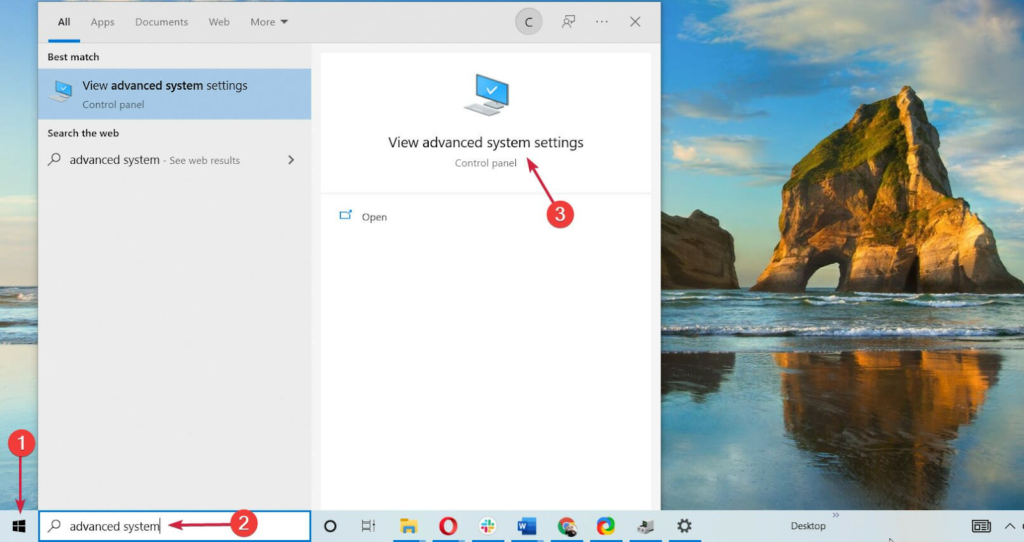
Addım 2: Qabaqcıl Taba keçin və Başlanğıc və Bərpa bölməsinin altındakı Parametrlər düyməsini klikləyin.

Addım 3: Sistem xətası bölməsində Avtomatik yenidən başladın qutunun işarəsini silin.
Addım 4: OK düyməsini klikləyin və kompüterinizi yenidən başladın.

Qüsurlu Donanımı Yoxlayın
Kernel Power 41 xətası kompüter gözlənilmədən bağlandıqda və ya qəfil enerjini itirdikdə baş verə biləcək problemdir. və xəbərdarlıq etmədən. Bu xəta baş verdikdə, çox güman ki, nasaz enerji təchizatı, anakart və ya RAM kimi kompüterin aparatında problem yarana bilər.
Aparatda nasazlıqların olub-olmadığını yoxlamaq problemi müəyyən etməyə və nüvə gücünü düzəltməyə kömək edə bilər 41 səhv. Bəzi hallarda nasaz aparat kernel power 41 səhvinə səbəb ola bilər. Bu o deməkdir ki, əgər aparat düzgün işləmirsə, kompüter açıq qala bilməyəcək və xəta baş verəcək.
Aparatda nasazlıqların yoxlanılması problemi müəyyən etməyə və nüvəni düzəltməyə kömək edə bilər. güc 41 xətası. Bunu etmək üçün enerji təchizatını yoxlamaq tövsiyə olunur,düzgün işləməsini təmin etmək üçün ana plata, RAM və digər kompüter komponentləri. Bu komponentlərdən hər hansı birinin dəyişdirilməsinə ehtiyac varsa, bunu etmək problemi həll etməyə kömək edə bilər.

Kernel Power 41 haqqında Tez-tez verilən suallar
Niyə kompüterim gözlənilmədən enerji itirdi?
Kompüterin qəfil gücünü itirməsinin ən ümumi səbəblərindən biri nüvə gücü 41-dir. Nüvə gücü 41 adətən kompüter öz daxili resurslarını, məsələn, CPU və RAM istifadəsi kimi düzgün idarə edə bilmədikdə baş verir. Bu, ani enerji itkisinə və sistemin qeyri-sabitliyinə gətirib çıxara bilər.
Land gücü kritik xətası nədir?
Kritik nüvə gücü 41 xətası Windows Hadisə Baxıcısına hər dəfə daxil olan hadisədir. gözlənilməz enerji itkisi səbəbindən kompüter qəfil söndü və ya yenidən başladıldı. Bu xətaya nasaz sürücülər, zədələnmiş sistem faylları, komponentlərin həddən artıq qızması və yanlış enerji parametrləri kimi aparat və ya proqram təminatı problemləri səbəb ola bilər.
Əməliyyat sistemim cavab verməyi dayandırsa, mən nə etməliyəm?
Hadisə Baxıcı jurnalınızda nüvə gücü 41 xətasının olub olmadığını yoxlayın. Bu səhv kompüterinizin gözlənilmədən yuxu rejiminə keçdiyini göstərə bilər və ya hardware probleminin göstəricisi ola bilər. Əgər kernel power 41 Event Viewer jurnalınızda varsa, onda siz kompüterinizi yenidən başlatmağa cəhd etməlisiniz.
sistemdə nüvə enerjisi problemlərinə səbəb olur. - Xətalı Təchizat Komponentləri: Arızalı enerji təchizatı, prosessorun həddən artıq qızması, nasaz RAM və ya zədələnmiş anakart kimi nüvə enerjisinin nasaz aparat komponentləri 41 səbəb ola bilər. səhvlər. Bu komponentlərin müəyyən edilməsi və dəyişdirilməsi problemləri həll edə bilər.
- Güc Parametrləri Problemləri: Yanlış və ya uyğun olmayan güc parametrləri qeyri-sabitliyə və nüvə gücü 41 xətalarına səbəb olan aşağı gərginlik və ya həddindən artıq gərginlik problemlərinə səbəb ola bilər. Güc parametrlərinin kompüterin tələblərinə uyğun tənzimlənməsi problemi həll etməyə kömək edə bilər.
- Overclock: Bəzi hallarda təkmilləşdirilmiş performans üçün kompüter avadanlığının aşırtılması qeyri-sabitliyə və nüvə gücü 41 xətalarına səbəb ola bilər. Overclock parametrlərinin defolt dəyərlərinə qaytarılması problemi həll etməyə kömək edə bilər.
- Üçüncü Tərəf Proqram Münaqişələri: Üçüncü tərəf proqram təminatı Windows-un normal işləməsinə mane olduqda nüvə gücü 41 xətaları baş verə bilər. Bu cür proqram təminatının silinməsi və ya söndürülməsi sistemin sabitliyini bərpa etməyə kömək edə bilər.
- Qeyri-kafi Enerji Təchizatı: Qeyri-kafi enerji təchizatı bloku (PSU) qeyri-sabitliyə və nüvə gücünə səbəb olaraq sistemə adekvat enerji verməyə bilər 41 səhvlər. Belə hallarda, PSU-nu daha yüksək vattlı bir vahidlə əvəz etmək problemi həll edə bilər.
- Sürətli Başlanğıc Problemləri: Windows-da sürətli işə salma funksiyası sistemin yüklənməsini sürətləndirmək üçün nəzərdə tutulub.proses. Bununla belə, bəzi hallarda bu, nüvə gücü xətaları da daxil olmaqla problemlərə səbəb ola bilər. Bu funksiyanın söndürülməsi problemi həll etməyə kömək edə bilər.
- Son Windows Yeniləmələri: Bəzi Windows yeniləmələri yeni problemlər yarada və ya uyğunluq problemlərinə səbəb ola bilər ki, bu da kernel power 41 xətalarına səbəb ola bilər. Ən son yeniləmələrin silinməsi problemi həll edə bilər.
- Yanlış BIOS Konfiqurasiyası: Sistemin BIOS parametrlərində səhv konfiqurasiya qeyri-sabitliyə və nüvə enerjisi xətalarına səbəb ola bilər. BIOS parametrlərinin defolt dəyərlərinə bərpası problemi həll etməyə kömək edə bilər.
- Virus və ya Zərərli Proqram Yoluxmaları: Fəaliyyətdə olan viruslar və ya zərərli proqramlar əməliyyat sistemi fayllarının korlanmasına və ya kritik sistemdə dəyişikliklər edilməsinə səbəb ola bilər. komponentlər, nüvə gücü səhvləri ilə nəticələnir. Sistemin tam skan edilməsi və aşkar edilmiş hər hansı infeksiyanın aradan qaldırılması problemi həll etməyə kömək edə bilər.
41-ci hadisə nüvə enerjisi xətalarının bu ümumi səbəblərini həll etməklə istifadəçilər sistemlərindəki problemləri səmərəli şəkildə diaqnostika edib həll edə bilər. məlumat itkisi və sistemin sabitliyinin təmin edilməsi.
Hadisə 41 Nüvə Gücü Xətasını Necə Düzəltmək olar
Bütün Sürücüləri Yeniləyin
Bütün sürücülərinizi yeniləmək çox vaxt Kernel Power 41 xətasını düzəldə bilər, çünki köhnəlmiş və ya nasaz sürücülər tez-tez bu xətaya səbəb olur. Sürücülərin yenilənməsi kompüterinizin adətən səhvləri və ya nasazlıqları düzəldə bilən ən son proqram versiyasını işlətməsini təmin edir.xətaya səbəb olur.
Köhnəlmiş drayverlər uyğunluq problemlərinə və kompüterinizdəki digər proqram təminatı ilə ziddiyyətlərə səbəb ola bilər ki, bu da Kernel Power 41 xətası ilə nəticələnir. Bütün drayverlərinizi güncəlləməklə siz hər bir proqram komponentinin cari və bir-biri ilə uyğun olmasına əmin ola bilərsiniz ki, bu da öz növbəsində Kernel Power 41 xətasını həll etməyə kömək edə bilər.
Addım 1: Win + R düymələrini basın, ' devmgmt.msc ' yazın və daxil edin.

Addım 2: Mövcud olan hər hansı birini seçin sürücülər, Sağ klikləyin və Sürücünü yeniləyin.

Alternativ olaraq, istehsalçının veb saytına daxil olub aparatınız üçün hər hansı yeniləmənin olub-olmadığını yoxlaya bilərsiniz.
Qabaqcıl Enerji Parametrlərini dəyişin.
Güc parametrlərinizin dəyişdirilməsi kompüterinizin gücünü məhdudlaşdırmaqla nüvə gücü 41 xətasını düzəldə bilər. Bu, kompüterinizin açıq qalma müddətini azaltmaqla və ya İdarəetmə Panelindəki güc seçimlərini tənzimləməklə edilə bilər
Kernel Power 41, kompüter bağlandıqda gözlənilmədən baş verən Windows xətasıdır. Bu, adətən ya enerji təchizatı blokunun (PSU) sistemə kifayət qədər enerji verməməsi və ya komponentlər arasında uyğunsuzluq səbəbindən enerji problemi ilə əlaqədardır.
Addım 1: İdarəetmə panelini açın və kompüterin Güc Seçimləri.

Addım 2: ' Kompüter yatarkən dəyişdirin' üzərinə klikləyin və sonra ' Qabaqcıl güc parametrlərini dəyişdirin' üzərinə klikləyin .'


Addım 3: GücdəSeçimlər pəncərəsində, Hard disk > > sonra sabit diski söndürün; Parametrlər (Dəqiqələr) seçin və Heç vaxt seçin.
Addım 4: Yuxu üzərinə klikləyin > Sonra yatmaq > Parametr. Onu Heç vaxt təyin edin.

Addım 5: Tətbiq et və OK düymələrinə klikləyin.
BIOS-da Overclocku deaktiv edin
Bu problemin mümkün həll yollarından biri overclocku söndürməkdir. Overclocking, performansını artırmaq üçün kompüterin aparatının parametrlərinin dəyişdirilməsi prosesidir. Yenə də bu, sistemdə qeyri-sabitliyə səbəb ola bilər ki, bu da Kernel Power xətası ilə nəticələnə bilər.
Həddindən artıq saat rejimin söndürülməsi enerji təchizatı yükünü və digər komponentləri azaltmağa kömək edə bilər ki, bu da problemi həll etməyə kömək edə bilər. Nəzərə almaq lazımdır ki, sürət həddini aşırma mürəkkəb prosesdir və yalnız təcrübəli istifadəçilər tərəfindən həyata keçirilməlidir.
Addım 1: Başlat menyusunu açın və Güc İşarəsinə klikləyin.
Addım 2: SHIFT basın və eyni vaxtda Yenidən Başla üzərinə klikləyin.

Addım 3: Qabaqcıl seçimlərə keçin > Problemləri aradan qaldırın > Avtomatik təmir pəncərəsində qabaqcıl seçimlər.

Addım 4: UEFI Firmware Parametrləri seçin və Yenidən Başlat düyməsini klikləyin.

Addım 5: Sistem yenidən işə salındıqdan sonra avtomatik olaraq BIOS rejiminə keçəcək.
Addım 6: Qabaqcıl > Performans > Overclocking.
Addım 7: Klikləyin Həddindən artıq saatı söndürün, dəyişiklikləri yadda saxlayın və yenidən başladınsistem.
Yaddaş Diaqnostika Alətini işə salın
Yaddaş diaqnostikası aləti kompüter sistemində yaddaşla bağlı xətaları təhlil etmək və aradan qaldırmaq üçün istifadə olunan alətdir. O, nüvə gücü 41 xətaları kimi kompüter qəzalarına səbəb ola biləcək hər hansı səhvləri aşkar etməyə və təmir etməyə kömək edə bilər.
Alət RAM və ya yaddaşla əlaqəli digər komponentlərdə hər hansı problemi aşkar etmək üçün bir sıra testlər həyata keçirir. Müəyyən edildikdən sonra o, nasaz yaddaş modullarının dəyişdirilməsi və ya BIOS-un yenilənməsi kimi problemi həll etmək üçün addımlar tövsiyə edəcək. Bəzən alət virus və ya sürücü problemi ilə bağlı ola biləcək problemin səbəbini təyin etməyə kömək edə bilər.
Addım 1: Win + R, <7 düymələrini basın> mdsched.exe, yazın və daxil edin.

Addım 2: Klikləyin İndi yenidən başladın və problemləri yoxlayın (tövsiyə olunur).

Addım 3: Sistemin yenidən başlamasını gözləyin və o, prosesə başlayacaq.
Addım 4: Proses bitdikdən sonra tamamlandı, əgər varsa, verilmiş təlimatlara əməl edin.
Addım 5: Kompüterinizi yenidən başladın.
BIOS-u yeniləyin
BIOS-un yenilənməsi nüvəni həll edə bilər Power 41 səhvləri, çünki BIOS yeniləmələri tez-tez kompüterinizin sabitliyini artıran mühüm düzəlişləri ehtiva edir. BIOS yeniləmələri aparat uyğunluğu, sistem performansı və təhlükəsizlik zəiflikləri kimi aspektləri həll edir.
Sisteminizin ən müasir BIOS versiyasına malik olmasını təmin etməklə siz bu problemləri həll edə bilərsiniz.Kernel Power 41 xətası kimi problemlər. Bundan əlavə, BIOS yeniləmələri sisteminizin performansının ümumi yaxşılaşmasına töhfə verə biləcək yeni funksiyalar və xəta düzəlişləri təqdim edə bilər.
Addım 1: İlk olaraq BIOS versiyanızı yoxlayın. Başlat menyusunu açın və Sistem Məlumatı yazın.
Addım 2: BIOS Versiyanızı/Tarixinizi tapmaq üçün Sistem Xülasəsi üzərinə klikləyin.

Addım 3: İstehsalçınızın veb saytına gedin və ən son BIOS versiyasının olub olmadığını yoxlayın.
Addım 4: Əgər Ən son versiyaya malik deyilsinizsə, ən son yeniləmələri endirin və quraşdırın.
Üçüncü Tərəf Proqram Təminatını Silin
Bəzi üçüncü tərəf proqram təminatı Windows əməliyyat sisteminə müdaxilə edərək, qeyri-sabitliyə səbəb ola bilər. nüvə gücü səhvləri. Proqram təminatının silinməsi sistemin sabitliyini bərpa etməyə və əsas problemi həll etməyə kömək edə bilər, beləliklə, nüvə gücü 41 xətasını düzəldə bilər.
Həmçinin qeyd etmək lazımdır ki, bu, yalnız bəzən belə olur və digər həllər tələb oluna bilər. üçüncü tərəf proqram təminatını sildikdən sonra xətanın davam edib-etmədiyi araşdırıldı.
Addım 1: Windows Parametrlərini açmaq üçün Win + I basın.
Addım 2: Tətbiqlər üzərinə klikləyin > Proqramlar & funksiyalar.

Addım 3: Lazımsız və ya nasaz olan proqramları seçin və Sil düyməsini klikləyin.
DISM Alətini və SFC Scanını işə salın
DISM aləti (Deployment Image Services and Management) vəSFC scan (Sistem Fayl Yoxlayıcısı) Windows əməliyyat sistemlərində problemləri skan etmək və düzəltmək üçün istifadə olunan hər iki yardım proqramıdır. Bu alətlər xüsusilə Kernel Power 41 xətası kimi xətaların diaqnostikasında və düzəltməsində faydalıdır.
Kernel Power 41 xətası Windows-un enerji idarəetməsi ilə bağlı problemlə qarşılaşdıqda tez-tez baş verən kritik sistem xətasıdır. İstifadəçilər bu səhvləri düzəltmək üçün DISM alətini və SFC skanını işə sala bilərlər. DISM aləti sistemi hər hansı bir pozulma və ya zədələnmiş fayl üçün skan edəcək və SFC skanı hər hansı çatışmayan və ya zədələnmiş sistem fayllarını axtaracaq. Bu skanlardan hər hansı biri hər hansı problem aşkar edərsə, onlar avtomatik olaraq düzəldiləcək.
Addım 1: Başlat menyusunu açın, cmd, yazın və onu idarəçi kimi işə salın .
2-ci addım: Əmr əmrində aşağıdakı əmri yazın və enter düyməsini basın.
DISM.exe /Online /Cleanup-image /Restorehealth

Addım 3: Prosesin bitməsini gözləyin və o, təmir edilməli olan faylları göstərəcək.
Addım 4 : Sonra, aşağıdakı əmri yazın və enter düyməsini basın.
SFC/Scannow

Addım 5: Skandan sonra tamamlandı, kompüterinizi yenidən başladın.
Cihaz Sürücülərini Sil
Kernel Power hadisəsi 41 xətası ilə əlaqəli cihaz drayverinin silinməsi problemin əlverişli həlli ola bilər. Bu xətaya köhnəlmiş sürücü səbəb ola bilər ki, bu da sistemdə qeyri-sabitliyə səbəb ola bilərsistem.
Sistemi drayveri silib yenidən quraşdırmaqla daha stabil vəziyyətə qaytarmaq olar. Qeyd etmək vacibdir ki, bu proses yalnız bu xətanın bütün digər potensial səbəbləri istisna edildikdən sonra həyata keçirilməlidir.
Addım 1: Win + R, <7 düymələrini basın> devmgmt.msc, yazın və Cihaz menecerini açmaq üçün daxil edin.
Addım 2: Ekran adapterlərinə klikləyin, üzərinə sağ klikləyin sürücüsünü seçin və Cihazı sil seçin.
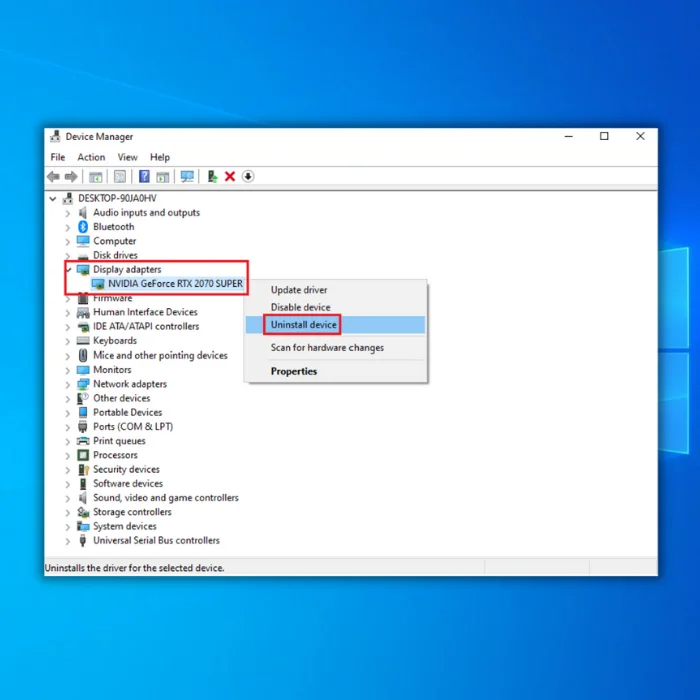
Addım 3: Bu cihaz üçün sürücü proqramını silin yanındakı xananı işarələyin və Sil düyməsini klikləyin.

Addım 4: Kompüterinizi yenidən başladın.
Dublikat Audio Sürücüləri deaktiv edin
Dublikat audio sürücülərini deaktiv etmək nüvə gücü 41 xətasını düzəltməyə kömək edə bilər: audio aparatına yalnız bir sürücü daxil olur. Çoxsaylı drayverlər işləyərkən, onlar bir-birinə müdaxilə edərək nüvə gücü 41 xətasına səbəb ola bilər.
Dublikat sürücülərin söndürülməsi xətaya səbəb olan müdaxilənin qarşısını almağa kömək edə bilər. Bundan əlavə, istifadə etdiyiniz sürücünün güncəl olduğuna və xüsusi aparatınıza uyğun olduğuna əmin olun.
Addım 1: Win + R, düymələrini basın. devmgmt.msc, yazın və daxil edin.
Addım 2: Səs, video və oyun nəzarətçiləri bölməsinə klikləyin və hər hansı dublikatı deaktiv edin audio drayverləri.

Antivirus proqramını deaktiv edin və ya silin
Deaktiv edin və ya

